Სარჩევი

ხმის ხარისხი შეიძლება განსხვავდებოდეს თქვენი მოწყობილობის ტექნიკის ხარისხის ან შეყვანის დონის მიხედვით. თქვენ არ შეგიძლიათ შეცვალოთ აპარატურა, როგორიცაა თქვენი მიკროფონი, მაგრამ შეგიძლიათ შეცვალოთ პროგრამული უზრუნველყოფის თვისებები ხმის უკეთესი შეყვანისა და ბასის გასაძლიერებლად .
სწრაფი პასუხიშეუძლებელია თქვენი ბასის პირდაპირ გაძლიერება მიკროფონი თქვენს კომპიუტერში. თუმცა, შეგიძლიათ გაზარდოთ გამომავალი ან დაკვრის მოწყობილობების ბასი პარამეტრები > „ სისტემა “ > „ ხმა “ > „ დაკვრა “ თქვენი მიკროფონის ბასის დონის გასაზრდელად.
ასევე შეგიძლიათ შეცვალოთ და გააძლიეროთ ბასი ხმის შემცვლელის გამოყენებით, როგორიცაა Voicemod უკეთესი ხარისხისთვის აპებზე, რომლებიც წარმოქმნის ხმას თქვენი მიკროფონიდან.
ბასის გაძლიერება არის აუდიო ეფექტი, რომელიც აძლიერებს ხმის დაბალ სიხშირეებს. ექვალაიზერისგან -ისგან განსხვავებით, ეს ფუნქცია ზრდის მხოლოდ ერთ დიაპაზონს დაბალ სიხშირეში, რაც იწვევს უფრო ღრმა ტონს, ნაკლებ ჩარევის ხმაურს და ხმის ჩაწერის ხარისხს.
ეს სტატია გამოავლენს ორ მარტივ მეთოდს თქვენი მიკროფონის გასაძლიერებლად Windows-სა და macOS-ზე. ჩვენ მივყვებით ნაბიჯ-ნაბიჯ მიდგომას მიკროფონის ხარისხის გასაუმჯობესებლად სისტემის პარამეტრებისა და ხმის გადამცვლელი აპლიკაციის მეშვეობით.
მიკ ბასის გაძლიერების საკონტროლო სია
სანამ შეცვალებთ ხმის პარამეტრებს და გააძლიერებთ მიკროფონს. ბასი, შეამოწმეთ ეს ფაქტორები.
- დარწმუნდით, რომ განაახლეთ თქვენი Windows და Mac ოპერაციული სისტემები უახლეს ვერსიებზე .
- შეამოწმეთ ვერსიის განახლებები და დააინსტალირეთ ხმის დრაივერების უახლესი ვერსია თქვენს სისტემაზე.
- ჩართეთ მიკროფონი თქვენს სისტემაში ხმის შესაყვანად.
- დარწმუნდით, რომ ყველა გამომავალი მოწყობილობა სწორად ფუნქციონირებს.
ბასის გამაძლიერებელი მიკროფონი
ჩვენი 2 ნაბიჯ-ნაბიჯ მეთოდი გაჩვენებთ, თუ როგორ გააძლიეროთ ბასი თქვენი მიკროფონი თქვენი ხმის გამომავალი მოწყობილობებისთვის. ყველა მოწყობილობა ოდნავ განსხვავებული იქნება და ზოგიერთს შეიძლება არ ჰქონდეს ბასის გამაძლიერებელი ფუნქცია. თუ ეს ასეა, სცადეთ თქვენი მოწყობილობის დრაივერების განახლება ან პორტის შეცვლა , რომელსაც იყენებთ თქვენი მოწყობილობის დასაკავშირებლად. თუ ამ ოფციის დამატება ვერ მოხერხდა, შეიძლება დაგჭირდეთ პროგრამული უზრუნველყოფის მიღება, რათა შეძლოთ ბასის გაძლიერება მიკროფონზე.
მეთოდი #1: ბასის გამაძლიერებელი მიკროფონი Windows-ზე
უმარტივესი გზა მიკროფონის ბასის გაძლიერება Windows ოპერაციულ სისტემაზე არის წვდომა გამომავალ მოწყობილობებზე, როგორიცაა ყურსასმენები ხმის თვისებები . ეს მეთოდი არ საჭიროებს დამატებით პროგრამულ უზრუნველყოფას და მისი განხორციელება შესაძლებელია ამ მარტივი ნაბიჯების დაცვით.
- გადადით პარამეტრები > „ სისტემა “ > „ ხმა “.
- დააწკაპუნეთ ლურჯ ხმაზე Control Panel მარჯვენა პანელში.
- გადადით " დაკვრა " ჩანართზე.
- იპოვეთ თქვენი ხმის გამომავალი მოწყობილობა სიიდან, როგორიცაა ყურსასმენები ან დინამიკები.
- ორჯერ დააწკაპუნეთ მოწყობილობაზე, რომ გაიხსნას იგი ახალ ფანჯარაში და მან უნდა გახსნას ახალი ფანჯარა.
- გადადითჩანართი „ გაუმჯობესებები “ და შეამოწმეთ „ ბასის გაძლიერება “.
- გამოიყენეთ ცვლილებები და ნახეთ, გამოდის თუ არა ხმა გამომავალი მოწყობილობის მიკროფონს აქვს უფრო ღრმა ტონი და არ არის შემაფერხებელი ხმები.
MacOS-ზე მიკროფონის ბასის შესაცვლელად, მიჰყევით ქვემოთ მოცემულ ნაბიჯებს.
Იხილეთ ასევე: როგორ წაშალოთ შესყიდვების ისტორია iPhone-ზე- გაუშვით მუსიკის აპი .
- გადადით მუსიკის პრეფერენციებზე > „ დაკვრა “.
- აირჩიეთ „ ხმის გამაძლიერებელი “.
- გადაათრიეთ სლაიდერი ბასის დონის დასარეგულირებლად.
მეთოდი #2: მიკროფონის ბასის გაძლიერება ხმის ჩამცვლელით
ახლა, ჩვენ განვიხილავთ, თუ როგორ გააძლიეროთ თქვენი მიკროფონი ბასის გაძლიერებით ხმის შემცვლელით, რომელსაც ეწოდება Voicemod .
- ჩამოტვირთეთ და დააინსტალირეთ Voicemod აპი თქვენს კომპიუტერზე, შემდეგ გაუშვით აპი .
- გახსენით პარამეტრები და აირჩიეთ მიკროფონი და გამომავალი მოწყობილობა (ყურსასმენები ან დინამიკები), რომელიც გსურთ გამოიყენოთ Voicemod-თან.
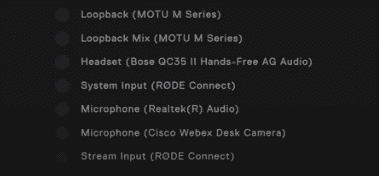
- დაბრუნდით მთავარ ეკრანზე და აირჩიეთ „ VoiceBox ” ზედა მარცხენა კუთხეში.
Იხილეთ ასევე: როგორ ამოიღოთ Bitmoji iPhone-დან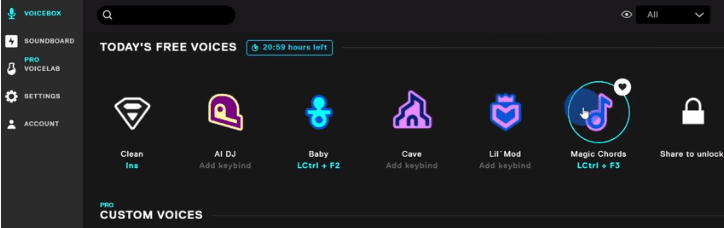
- აირჩიეთ უფასო ან ფასიანი ხმებიდან შესამოწმებლად და დაამატეთ ბასი თქვენს მიკროფონში.
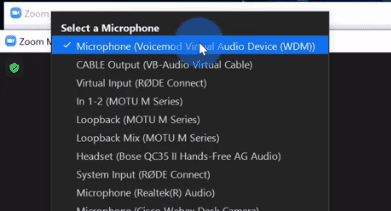
- გახსენით აპი (მაგ., Zoom), შემდეგ აირჩიეთ „ Voicemod ვირტუალური მიკროფონი “ „მიკროფონის არჩევის“ ქვეშ.
როდესაც თქვენ გამოიყენეთ თქვენი მიკროფონი Zoom-ზე, ნებისმიერი ბასის გაძლიერება, რომელიც გამოიყენეთ Voicemod აპზე, გადავა Zoom აპში.
რეზიუმე
ამ სახელმძღვანელოში იმის შესახებ, თუ როგორ გააძლიეროთ ბასი თქვენი მიკროფონი, ჩვენ წარმოვადგინეთ ორიგამომავალი მოწყობილობების მეშვეობით ბასის დონის გაზრდის სხვადასხვა მეთოდი. დამწყებთათვის ეს მეთოდები ეფექტურია, მაგრამ მარტივი გამოსაყენებელი, რათა გააუმჯობესონ მათი მოწყობილობების საერთო შეყვანის აუდიო ხარისხი.
იმედია, ახლა თქვენ შეძლებთ თქვენი ხმის ჩაწერას ან გამოიყენოთ მიკროფონი სხვა აპებთან და პროგრამებთან ერთად ნაკლები დამახინჯებით.
ხშირად დასმული კითხვები
არის თუ არა ბასის გამაძლიერებელი მიკროფონი კარგი თამაშებისა და სტრიმინგისთვის?ბასის გაძლიერება სასარგებლოა დაბალი სიხშირეების გასაუმჯობესებლად მუსიკის თამაშების აუდიო ან აუდიო გამომავალზე და შეუძლია გააუმჯობესოს თქვენი საერთო სათამაშო გამოცდილება.
აზიანებს თუ არა ბასის გაძლიერება დინამიკებსა და ყურსასმენებს?დინამიკები და ყურსასმენები შექმნილია იმისთვის, რომ გაუძლოს ბასის გამაძლიერებელ ეფექტებს და იგივე ეხება სხვა აუდიო მოწყობილობებს, როგორიცაა საბვუფერები.
რა სიხშირეა შესაფერისი ბასის გასაძლიერებლად?სიგნალის გაძლიერება 300Hz აუმჯობესებს ხმის ხარისხს ბასზე სიცხადის დამატებით. თუ იყენებთ საბვუფერებს, ჟღერს 20-დან 120Hz-მდე სიხშირე საუკეთესოდ მუშაობს.
